怎样使用合并技术制作信封
来源:网络收集 点击: 时间:2024-04-23【导读】:
在word中要怎样使用合并技术制作信封呢,一起来看一下吧。工具/原料moreword方法/步骤1/9分步阅读 2/9
2/9 3/9
3/9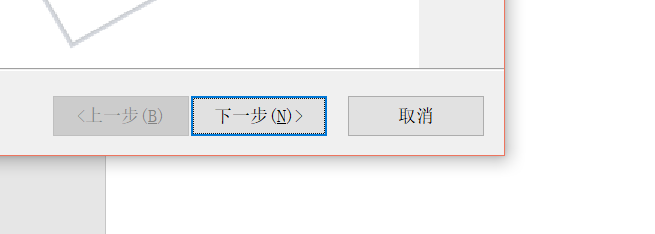

 4/9
4/9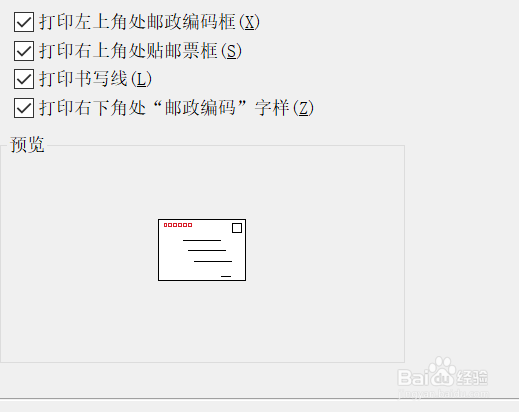 5/9
5/9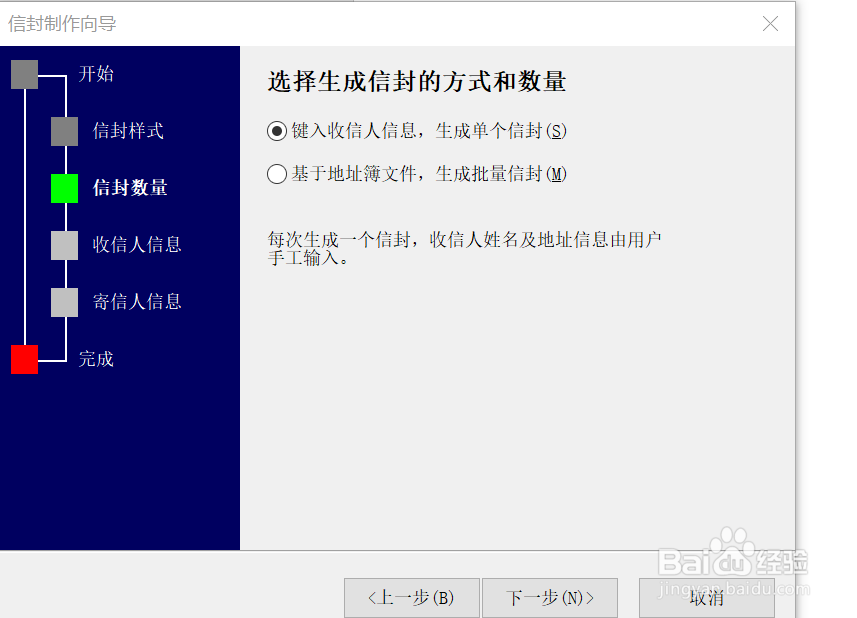 6/9
6/9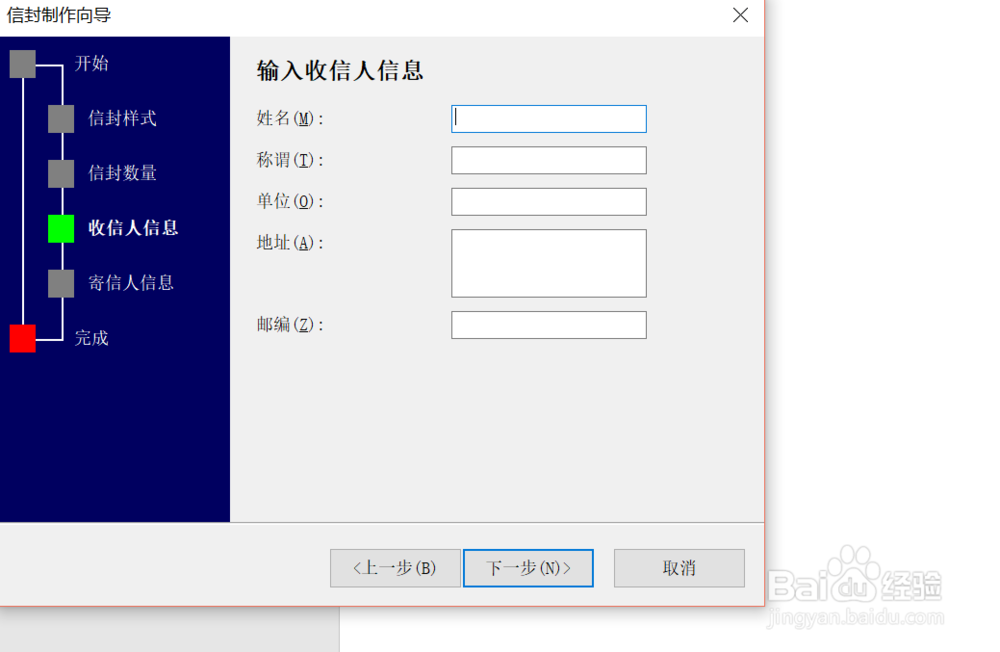 7/9
7/9 8/9
8/9 9/9
9/9 注意事项
注意事项
打开文档,选择“邮件”——“创建”——“中文信封”,单击。
 2/9
2/9在弹出的“信封制作导向”对话框中,对话框的左侧有一个树状的制作流程,并对当前所处步骤以绿色显示。
 3/9
3/9点击“下一步”,打开“选择信封样式”对话框,在下拉列表中选取所需样式
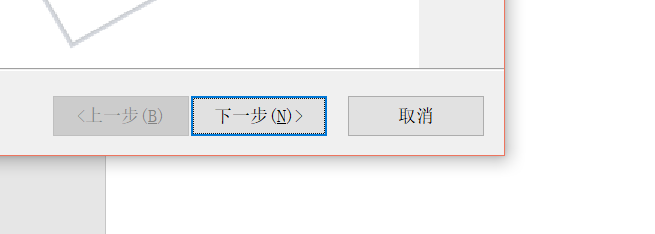

 4/9
4/9通过选中或取消“打印右上角处贴邮票框”等,进行更多信封样式的选择。
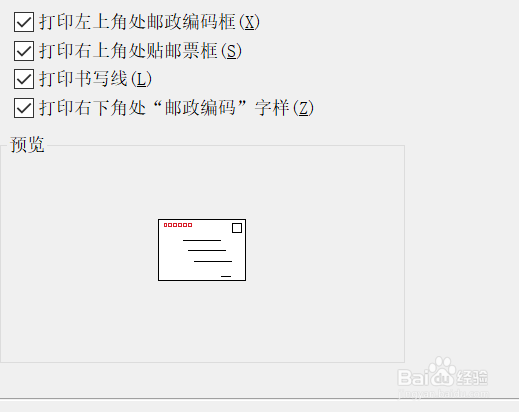 5/9
5/9设置好后,单击“下一步”,选择“键入收件人信息,生成单个信封”。
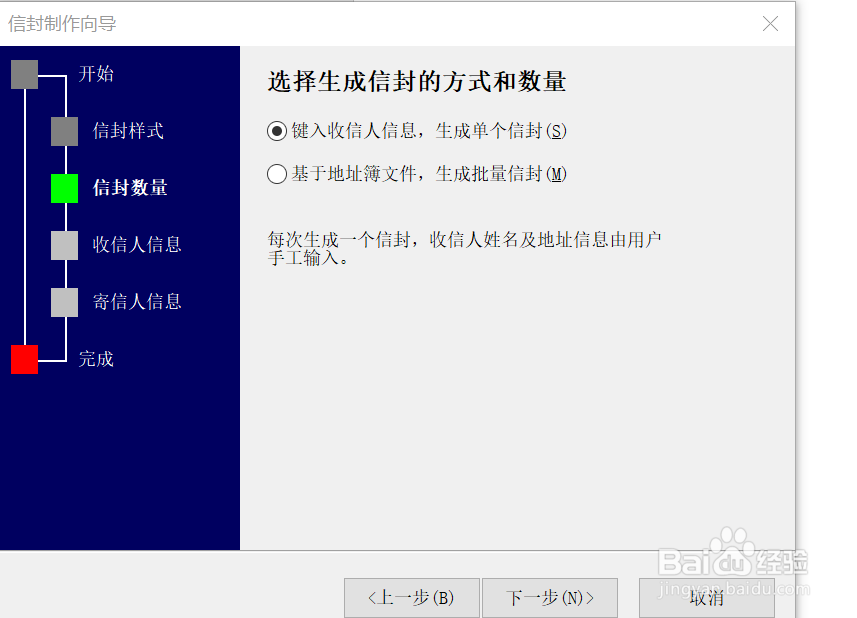 6/9
6/9再点击“下一步”,在“输入收信人信息”中,编辑“姓名”、“称谓”、‘单位’、“地址”、“邮编”信息。
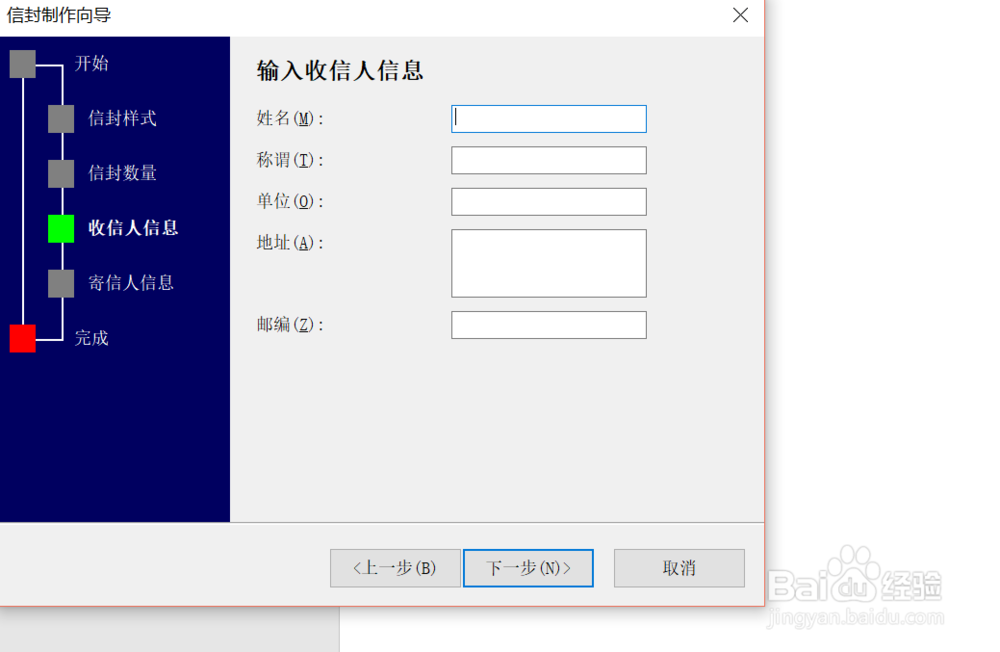 7/9
7/9点击“下一步”,在“输入寄件人信息”中,编辑“姓名”、‘单位’、“地址”、“邮编”内容。
 8/9
8/9编辑完成后,再点击“下一步”,会再次打开“信封制作导向”对话框,点击“完成”即可。
 9/9
9/9这样,使用合并技术制作信封的操作便完成了。效果如图所示。
 注意事项
注意事项2016版word
版权声明:
1、本文系转载,版权归原作者所有,旨在传递信息,不代表看本站的观点和立场。
2、本站仅提供信息发布平台,不承担相关法律责任。
3、若侵犯您的版权或隐私,请联系本站管理员删除。
4、文章链接:http://www.1haoku.cn/art_579140.html
上一篇:qq附近人资料卡限制修改次数怎么办
下一篇:迷你世界企鹅怎么繁殖
 订阅
订阅